Spotify AI DJが表示されない場合の修正方法
AI DJ機能を使用することで、Spotifyを最大限楽しむことができます。2023年2月に発売されたこの最新ツールは、Spotifyを完全にパーソナライズ化することを可能にしました。この機能はSpotifyプレミアムユーザーに段階的に提供されており、現在は米国、カナダ、英国、アイルランドで利用可能です。
Sonanticが開発したAI音声プラットフォームを使用したリアルなコメント機能で、まるで本物のDJがいるかのような感覚を味わえます。本記事では、そんなSpotify AI DJが正常に機能しない場合の対処法を6つ紹介します。
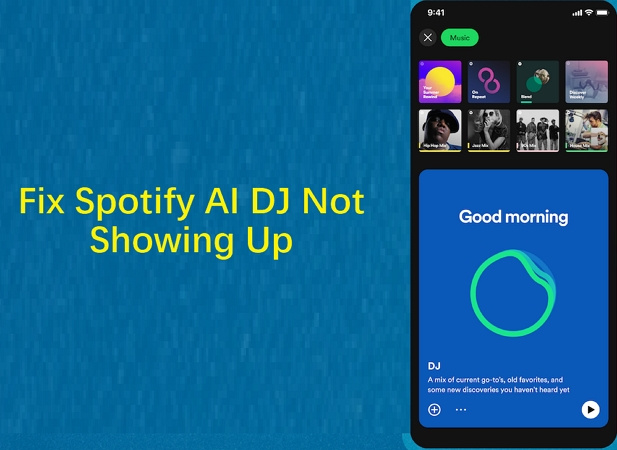
パート1:SpotifyでAI DJが表示されない理由
SpotifyでAI DJ機能がどうして姿を隠しているか知っていますか?トラブルシューティングを行うことで、その隠れた可能性について一緒に見ていきましょう。
- まず第一に、Spotifyでプレミアムサブスクリプションを利用していることを確認してください。サブスクリプションが一時的に停止している場合、AI DJは機能しません。
- 地理的な位置も重要な要素です。この機能は50か国でしか利用することができません。利用可能な国のリストはこちらをご確認ください。
- Spotifyアプリが最新のバージョンであることを確認し、最新でない場合はApp Storeでアプリを更新してください。古いバージョンでは、AI DJの機能が制限される場合があります。
- トラブルシューターの皆さん、よく見てください。AI DJが見つからない場合、プロフィール画像に表示される青い点が解決の手がかりです。これはアプリを更新する必要があることを示しています。
- AI DJを許可していますか。アプリの設定から、再生セクションに移動して、AI DJ機能がオンになっていることを確認してください。オフになっている場合、AI DJは機能しません。
- Spotifyの公式がAI DJ機能をベータモードでテストをしている可能性も考えられます。ベータテストフェーズ中はすべての人に利用可能であるとは限りません。
パート2:Spotify AI DJが表示されない問題の潜在的な解決策
Spotify DJを使ってみたいのに、見つからないというかたも、ご安心してください。
Spotify AI DJを無事に立ち上げるためのトラブルシューティングの方法を以下に紹介します。
1.Spotify DJが利用可能な地域か確認する
Sportify DJの利用を始める前に、Spotify DJがあなたの地域で利用可能かを確認してください。この機能は現在、米国、オーストラリア、カナダなどの50か国のユーザーに限定されています。Spotifyのウェブサイトで確認したうえで、利用地域外にいる方は将来的にリリースされるのを待つ必要があります。
2.プレミアムアカウントを持っていることを確認する
Spotify DJを最大限楽しむには、プレミアムアカウントが必要です。まだプレミアムにアップグレードしていない方も、いつでもキャンセルできますので安心して登録できます。アップグレードするには、プロフィールアイコンをクリックし、ドロップダウンリストから「プレミアムにアップグレード」を選択します。これで、DJ機能を使う準備が整いました。
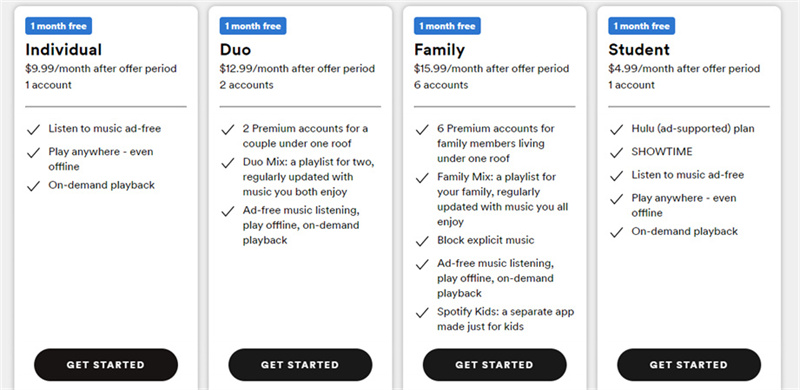
3.Spotifyアプリを再起動する
時に最も簡単な解決策が最も効果的なケースがあります。Spotify DJが正常に機能しない場合は、アプリを再起動してください。Spotifyアプリを閉じてから再度開くことで、AI DJ機能が復活することがあります。
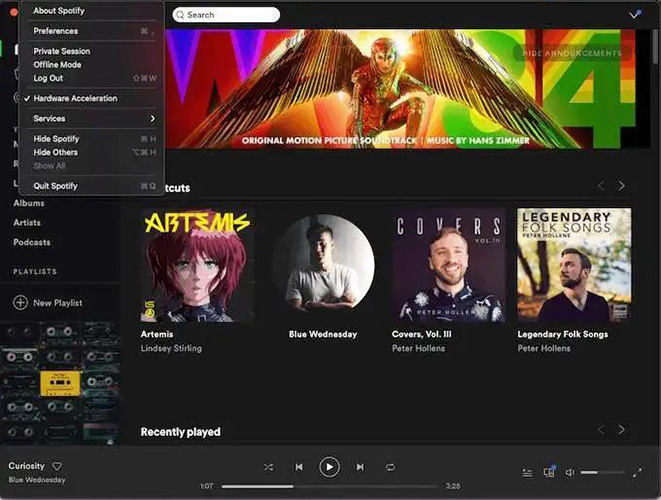
4.Spotifyアプリを更新する
Spotifyアプリが最新のバージョンであることを確認してください。古いバージョンで使っている場合、DJ機能が正常に機能しない可能性があります。アップデートをチェックして、Spotifyの最新バージョンをインストールしてください。アップデートが完了したら、再度Spotifyを開き、DJ機能を試してみてください。
以下の手順でアップデートが可能です:- Spotifyデスクトップアプリを開きます。
- プロフィール写真の上に青い点を探します。
- プロフィール写真をタップします。
- 「Spotifyを今すぐ更新」を選択します。
5.キャッシュとデータをクリアする
乱雑に蓄積されたキャッシュはトラブルの原因になる可能性があります。Spotifyアプリを開き、設定(歯車のアイコン)に移動し、下にスクロールして「キャッシュをクリア」をタップします。キャッシュクリアによって、Spotify DJ機能をスムーズに利用することができます。

6.Spotifyアプリを再インストールする
以上の全てがうまくいかない場合は、Spotifyアプリをアンインストールしてみてください。デバイスからアンインストール後、再インストールをします。これにより、スレートがクリアされるだけでなく、最新バージョンのアプリが準備され、Spotify DJを利用する準備が整います。最新のSpotifyインストールファイルはこちらをご確認ください。
パート3ボーナスヒント: プレミアムアカウントなしでSpotify音楽をMP3にダウンロードする方法
音楽ストリーミングの世界において、Spotifyは何百万人ものユーザーに支持されるプラットフォームになっています。Spotifyは膨大な楽曲やプレイリストを提供していますが、無料プランを利用している場合は特定の制限があります。その主な欠点の1つが、プレミアムサブスクリプションがないとオフラインで音楽を楽しむことができないことです。
HitPaw Spotify Music Converterは、プレミアムアカウントなしでSpotify音楽をMP3、M4A、WAV、またはFLACに簡単に変換することができるユーザーフレンドリーなソフトウェアです。
HitPaw Spotify Music Converterの主な特徴:
- Spotifyの曲、プレイリスト、ポッドキャスト、アルバム、アーティストをシンプルなリンクで変換可能
- Spotifyのウェブプレイヤーが組み込まれているため、シンプルな音楽ストリームとダウンロードが可能
- MP3、M4A、WAV、FLACなど、複数の出力形式をサポート
- 高音質なままSpotifyの音楽をダウンロード
- 変換後もID3情報をしっかりと保持
Spotifyの曲をMP3にダウンロードしてオフラインで無制限に聴く方法
ステップ1:HitPaw Video Converterを起動し、ツールボックスに切り替えて「Spotify Music Converter」を選択します。

ステップ2: Spotifyの音楽をアクセスしてダウンロードするために、Spotifyアカウントにログインします。右上隅の「ログイン」ボタンをクリックします。

ステップ3: 内蔵のSpotifyウェブプレイヤーを使用して、数百万曲を検索することができます。お気に入りのアーティストや曲を検索してみてください。Spotifyのトラックやプレイリストをダウンロードするには、目的のトラック/プレイリストをクリックしてから「ダウンロード」ボタンをクリックします。

ステップ4:「ダウンロード」ボタンをクリックした後、HitPaw Spotify Music Converterが対象のURLを解析します。解析された曲をプレビューするには、変換タブに切り替えます。

ステップ5: 「すべてを変換する」オプションで、すべての音楽ファイルの出力形式を選択します。出力音楽のビットレートも選択できます。SpotifyをMP3 320kpbsに変換することができます。

ステップ6: 最後に、「すべてを変換」ボタンをクリックして、Spotifyの音楽を保護されていない曲の状態に一括変換します。

これらの簡単な手順沿って操作することで、プレミアムサブスクリプションなしでお気に入りのSpotifyトラックをオフライン環境で楽しむことができます。HitPaw Video Converterは簡単な手順で、個人のプレイリストを手間なく作成できるようにします。ストリーミング制限を気にすることなく、お気に入りの曲とともに無制限のオフライン再生を楽しむことができます。
最後に
SpotifyのAI DJが表示されない問題を解決するには、以上の6つの項目を確認することで解決することがありますので、ご参考になれば幸いです。不具合なくサービスを利用するには定期的にアプリを更新したり、インターネット接続を確認して、デバイスが要件を満たしていることを確認することが大切です。万が一問題が解決しない場合には、一度ログアウトして再ログインしたり、アプリを再インストールしたりしてみてください。
プレミアムアカウントなしでSpotifyの音楽を簡単にMP3に変換するにはHitPaw Spotify Music Converterがお勧めです。HitPaw Spotify Music Converterが提供するシームレスなソリューションを利用することで、音楽ライフを向上させることができます。









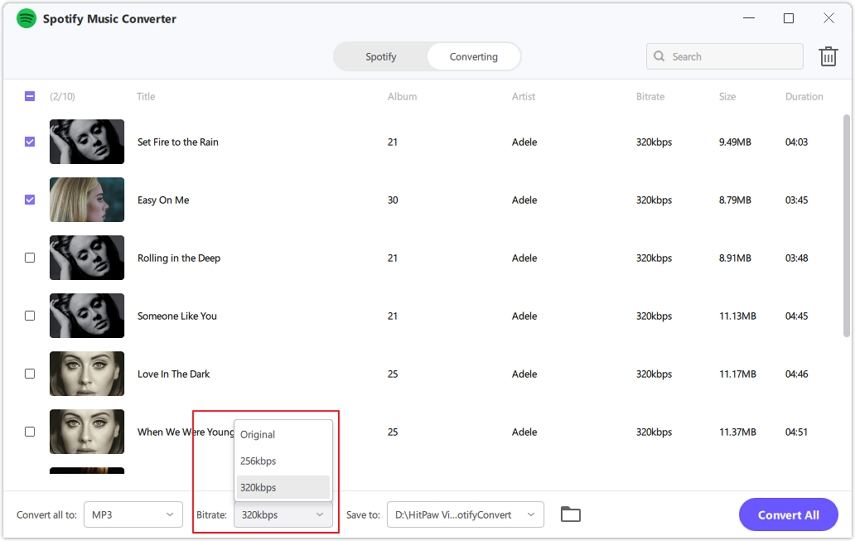

 HitPaw Video Object Remover
HitPaw Video Object Remover HitPaw Edimakor
HitPaw Edimakor



この記事をシェアする:
「評価」をお選びください:
松井祐介
編集長
フリーランスとして5年以上働いています。新しいことや最新の知識を見つけたときは、いつも感動します。人生は無限だと思いますが、私はその無限を知りません。
すべての記事を表示コメントを書く
製品また記事に関するコメントを書きましょう。